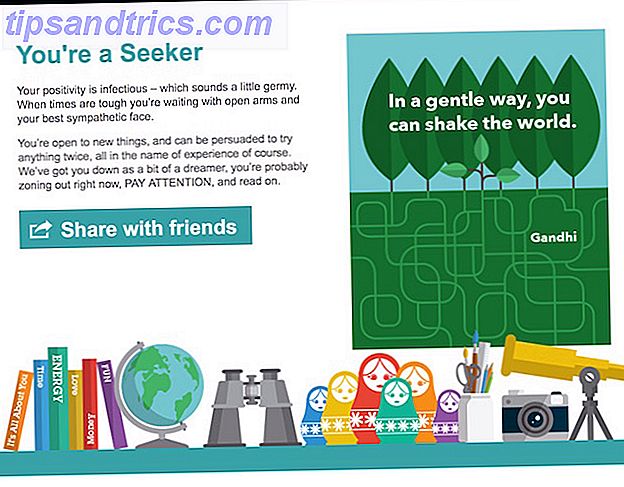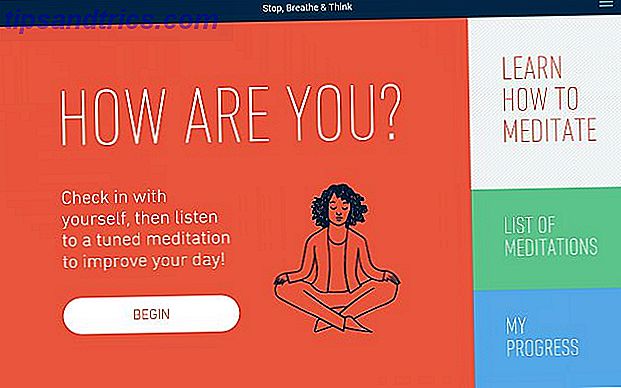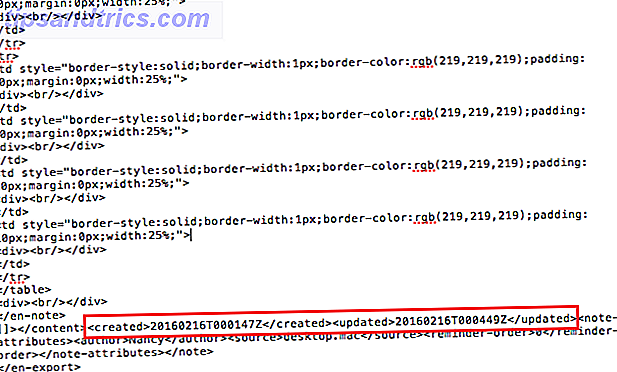Du er højst sandsynligt klar over, at Google Reader nu er død. Du har muligvis flyttet til Feedly Feedly, Anmeldt: Hvad gør det sådan en populær erstatning af Google Reader? Feedly, Anmeldt: Hvad gør det sådan en populær udskiftning af Google Reader? Nu da Google Reader er en fjern hukommelse, er kampen for fremtiden for RSS virkelig på. En af de mest bemærkelsesværdige produkter, der kæmper for den gode kamp er Feedly. Google Reader var ikke en ... Læs mere, ligesom mange af vores læsere eller en af de andre gode Google Reader-alternativer Google Reader's End er tæt: Forbered dig på disse Alternative RSS-læsere Google Reader's End er nær: Forbered dig på disse Alternative RSS Læsere Google Reader er død. I juli lukker internetens førende RSS-tjeneste for evigt, hvilket giver brugerne mulighed for at finde en erstatning på egen hånd. Hvis du leder efter et tilsvarende Google, er det bare ... Læs mere. Men hvad sker der, hvis din valgte tjeneste beslutter at kalde det afslutter? Eller hvad sker der, hvis deres servere går ned? Den eneste 100% pålidelige måde at ikke have dine håb og drømme knust af en anden RSS-tjeneste, er at være vært for din egen. Det er her, hvor Sismics Reader kommer ind.
Sismics Reader er et open source, gratis alternativ til Google Reader, som giver dig mulighed for at være vært for tjenesten på din pc, Mac eller Linux-baseret maskine. Til denne demonstration vil jeg gennemgå trinene for installation og brug af det på Windows, samt opsætning og brug af Android-applikationen.
Kom i gang
Det første du skal gøre er at downloade Sismics Reader. Den er tilgængelig i alle mulige forskellige formater til den computer, du muligvis bruger. Download også Java, hvis du ikke allerede har, fordi Sismics Reader skal bruge det for at kunne køre korrekt.
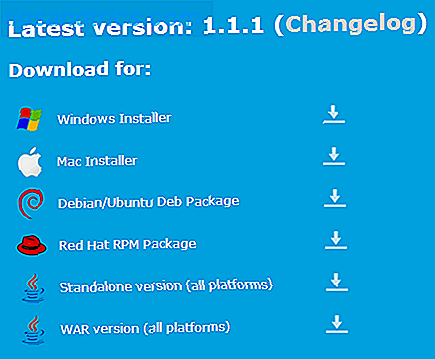
Når du har installeret det, er det næste trin ikke helt klart. Det viste mig ikke, i hvert fald for mig, nogen form for opsætningsdialog. Det skabte dog et ikon i meddelelsesområdet på min proceslinje, der ligner et grønt RSS-logo.

Hvis du højreklikker på systemikonet, får du to muligheder: Åbn læseren i browseren, eller åbn kontrolpanelet. Kontrolpanelet er meget enkelt, med kun to tilgængelige faner. Det viser oplysninger som når serveren blev startet, hvor meget hukommelse den har brugt mv. Hvis du bare vil komme i gang uden at gøre alt for teknisk, ignorerer du bare kontrolpanelet og klikker på "Åbn læser i Browser."

For det første bliver du bedt om at logge ind ved at bruge brugernavnet og adgangskoden "admin", som du vil ændre lige efter log ind. Herefter vælger du, om du vil bruge UPnP (mislykkedes for mig, men kan være nyttigt for dig som så længe du er klar over sikkerhedsfejlene Hvad er UPnP og hvorfor er det farligt? [MakeUseOf Forklarer] Hvad er UPnP og hvorfor er det farligt? [MakeUseOf Forklarer] Teknologi i computeralderen er blevet plaget med usikrede funktioner, sikkerhedsmutter, og generelle overvågninger i software arkitektur. Flash-drev kan bære keyloggers. Browsere kan have åbne bagdøre. Windows opdaterer løbende med sikkerhedsrettelser .... Læs mere). Derefter opretter du din første bruger, og du er på vej. Et praktisk aspekt af denne app er, at du kan have flere brugere alle med separate indstillinger, så du kan være vært for alle RSS-feeds til hele din familie.

Hvis du allerede har eksporteret din Google Reader-feed via Google Takeout, er det godt for dig, da Takeout ikke længere eksporterer Reader-data. Heldigvis for mig - eller så tænkte jeg - jeg havde migreret mine feeds tidligere til Feedly. Så jeg skal kunne eksportere mine feeds fra Feedly, right?
Nå, ikke ligefrem. I et skyndsomt forsøg på at understøtte OPML eksport, tilbyder Feedly dette råd i deres hjælpsektion, hvilket i det væsentlige peger brugerne på en side, hvor de kan kopiere og indsætte deres OPML-data i en tom fil. Da jeg prøvede dette til mine feeds, ville Sismics ikke acceptere OPML-filen. Selvom dette vil gøre det lidt sværere for mig at skifte fra Feedly til Sismics, får det mig faktisk til at skifte mere, da Sismics allerede understøtter OPML eksport med et meget enkelt klik på en knap.
Brug af Sismics Reader
Sismics browser interface er meget enkel. Under fanen Seneste kan du læse alle dine ulæste artikler, se alle artikler eller bare de stjernede. Nedenfor er en liste over dine abonnementer, som kan sorteres i kategorier. Mens du kan trække og slippe abonnementerne for at flytte dem rundt, kan du ikke placere dem i mapper med denne metode, hvilket er ret utilsigtet. I stedet skal du åbne feedet og derefter klikke på "Kategorier" øverst til højre og vælge en kategori for den. Ikke forfærdeligt, men en lille irritation.

Der er to måder at se dit indhold på: En liste over en linje tekst eller store billeder med første afsnit i artiklen nedenfor. Hvis du vælger en linje tekst, hver gang du klikker på en artikel, åbner den den pågældende artikel i den større visning med et billede og et indledende afsnit. For at læse hele artiklen åbner den websiden i en ny fane.
Android-applikation
Så vidt Android-appen går, sætter den op lidt viden om din interne IP-adresse. Det vil bede dig om serveradressen, såvel som dit brugernavn og adgangskode. Serveradressen er i dette format: 11.1.1.11:4001. 4001 er portnummeret, der kan vælges i kontrolpanelet. Hvis du ikke kender din interne IP-adresse, skal du bare åbne kommandoprompten (søg efter "cmd") og skriv "ipconfig" uden citaterne og tryk enter. Se efter, hvor der står "IPv4-adresse" og brug det som din interne IP-adresse. Denne serveradresse giver dig mulighed for at få adgang til foderet fra enhver computer, der er tilsluttet dit netværk, ved at skrive det i din browsers adresselinje.

Android-applikationen, forudsigeligt, er ret simpel. Dets brugergrænseflade ligner den af andre Google-apps som Play Music, YouTube osv. Du får en opdateringsknap og en indstillingersknap med kun to muligheder: logout og om. Hvis du trækker fra venstre eller trykker på øverste venstre hjørne, får du en liste over dine abonnementer og de samme muligheder for at vise enten ulæste, alle eller stjernemarkerede. Der mangler dog noget at tilføje abonnementer på. Det skal du gøre på din computer.

Grænsefladen her er ligesom den en-linjede tekst grænseflade på computeren. Når du klikker på det, får du det vigtigste billede og intro afsnit med et link for at åbne hele artiklen i din browser.
Konklusion
Der er helt sikkert nogle ulemper ved at bruge en stationær RSS-tjeneste, men Sismics Reader gør processen enkel og nem. Du kan f.eks. Kun se dine RSS-feeds, hvis du har forbindelse til det samme WiFi-netværk, da computeren kører programmet Sismics Reader. Jeg er dog sikker på, at skaberne af Sismics Reader kun vil fortsætte med at tilføje funktioner, og du kan endda hjælpe med at bidrage over på GitHub, da det er et open source-projekt.
Desuden behøver du ikke bekymre dig om at slukke Sismics Reader. Selvom de holder op med at støtte applikationen i fremtiden, kan du fortsætte med at bruge appen. Du bliver aldrig nødt til at gå igennem en smertefuld Google Reader-lignende opsplitning igen.
Har du en anden RSS-læser, du elsker? Hvad synes du om Sismics Reader? Lad os vide i kommentarerne!